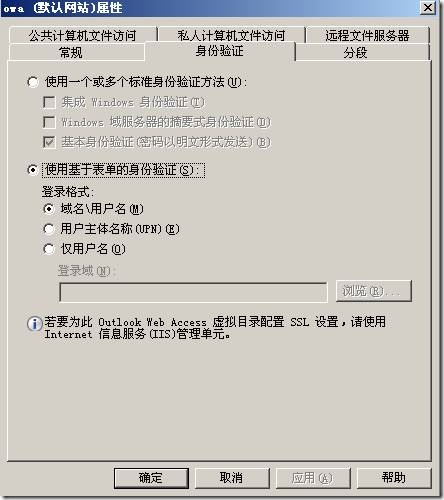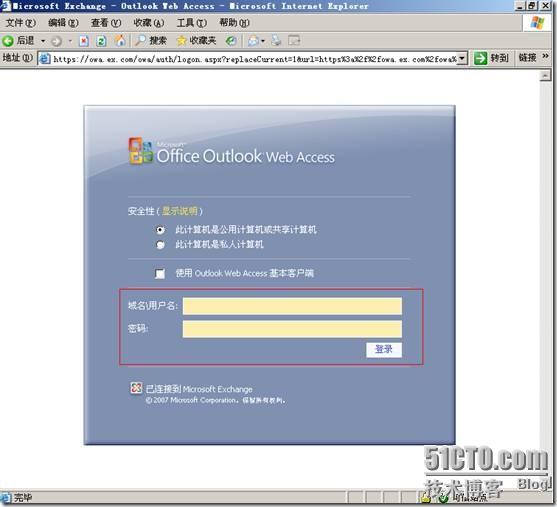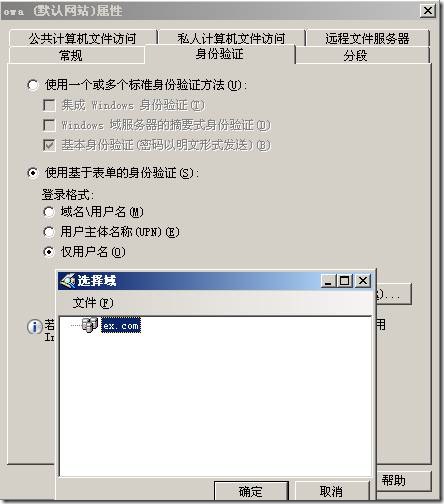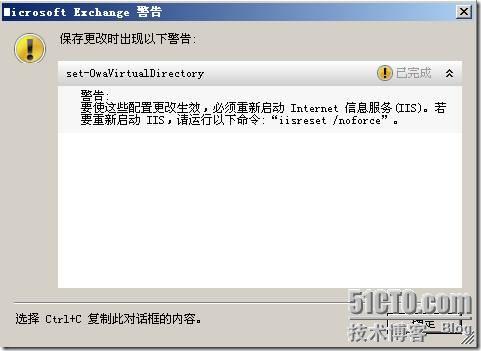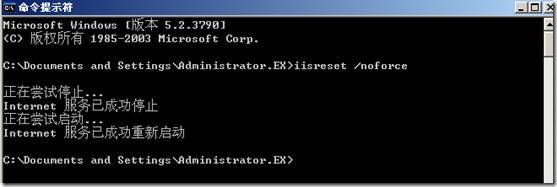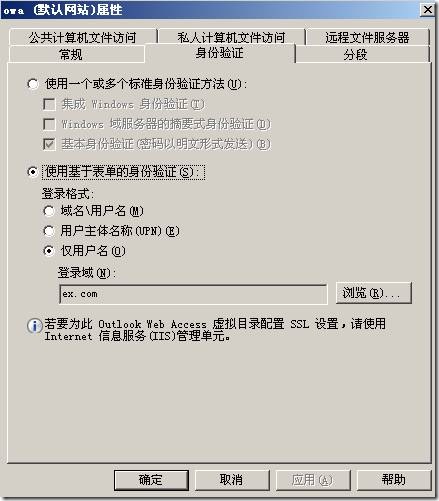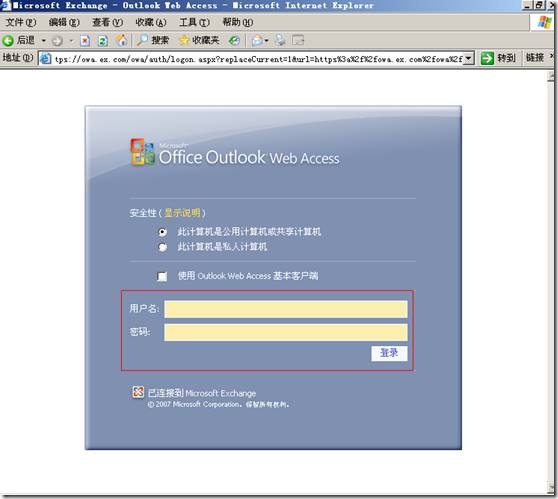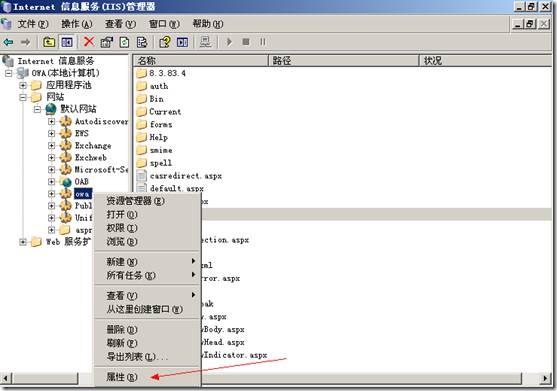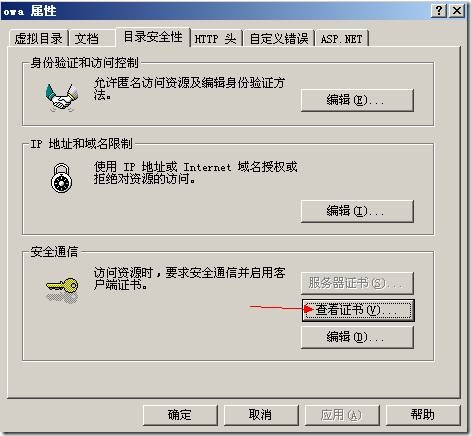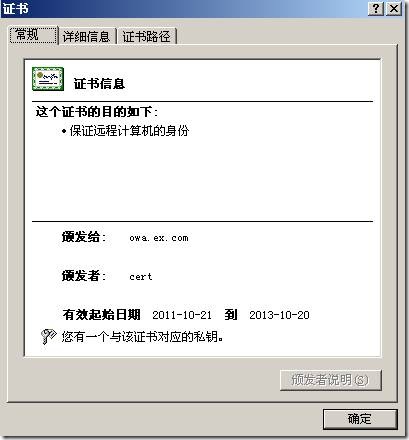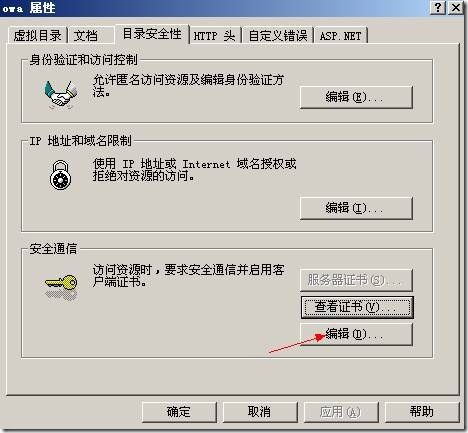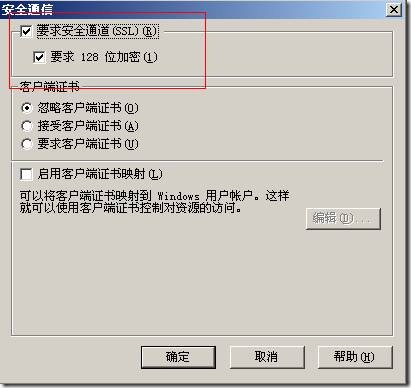Exchange 2007的outlook web access提供了多種身份驗證方式
根據不同的需求可以配置相應的驗證機制
本實驗以常用的表單驗證方式爲例
打開Exchange管理控制檯,服務器配置—客戶端訪問,在outlook web access中的owa,右擊打開owa屬性,在身份驗證設置中,默認是使用基於表單的身份驗證,登陸格式爲:域名\用戶名;
用戶使用瀏覽器登錄owa網站,輸入:域名\用戶名,密碼登錄即可
對含有多個域的環境來說使用域名/用戶名+密碼來登陸郵箱比較方便
而對僅含單個域的環境,直接使用用戶名和密碼登錄即可
下面來更改驗證方式,使用用戶名和密碼登錄郵箱
在owa網站屬性—身份驗證中,勾選上:使用基於表單的身份驗證—僅用戶名,選擇登錄域,即該域域名;
設置好後,應用該設置
再重啓IIS服務
再用瀏覽器登錄owa網站,此時提供的驗證表單只需要輸入:用戶名和密碼
爲了加強owa方式訪問的安全性,建議爲服務器配置證書(在配置客戶端訪問服務器已經申請了證書)
在IIS管理器中查看證書配置
打開IIS管理器
依次打開本地計算機—網站—默認網站—OWA,右擊owa屬性,在目錄安全中
點擊 查看證書 確認證書有效;
再點擊 編輯 確認 要求安全通道(SSL) 已經勾選上即可